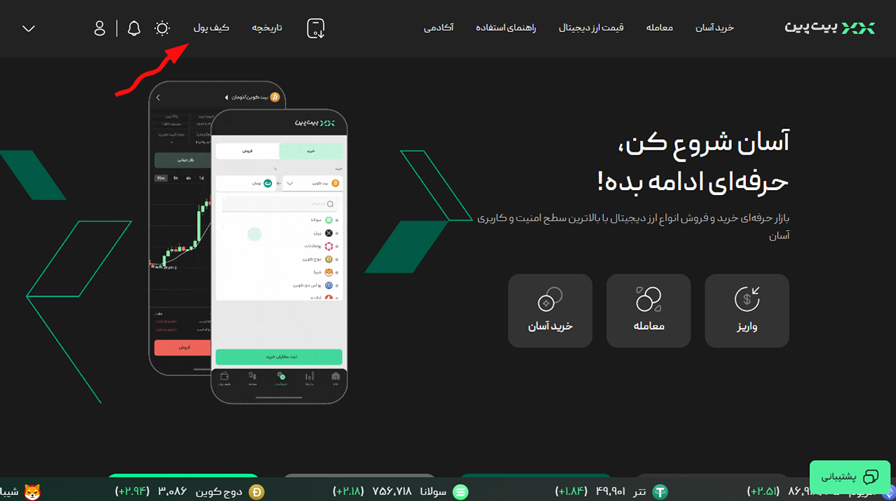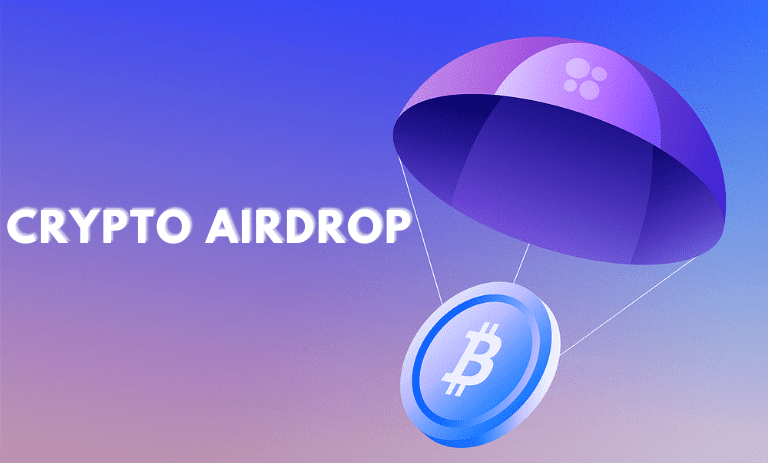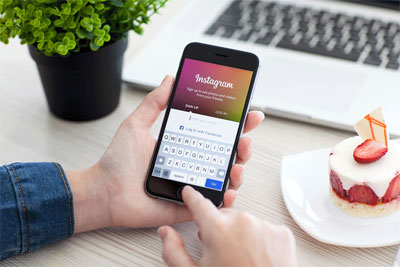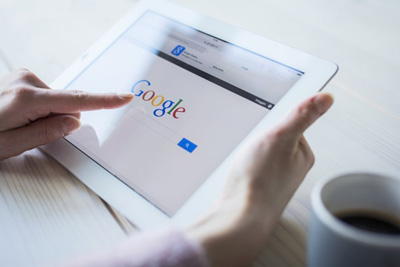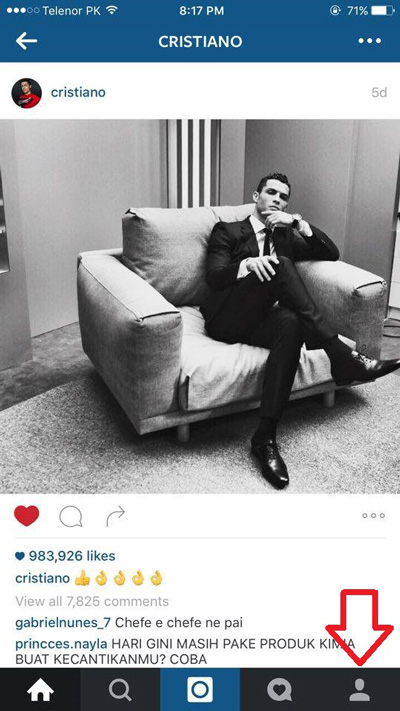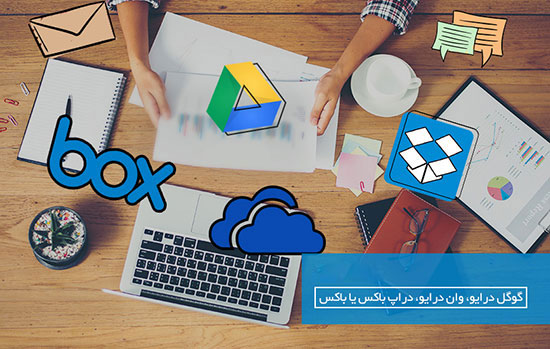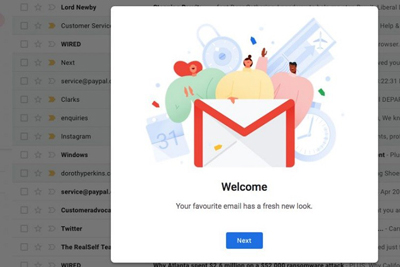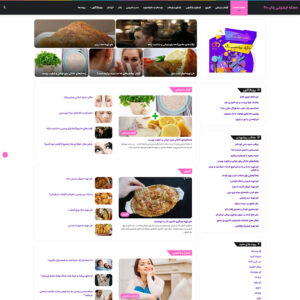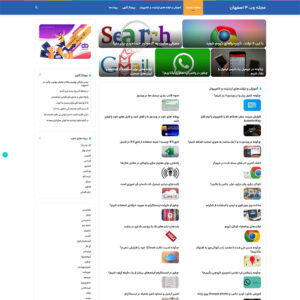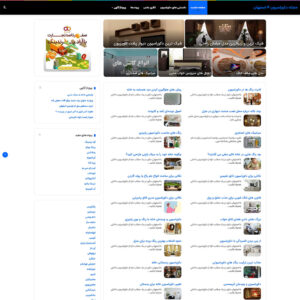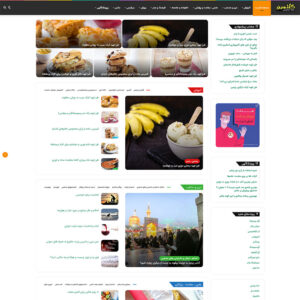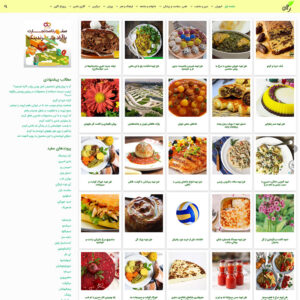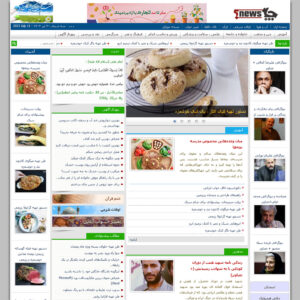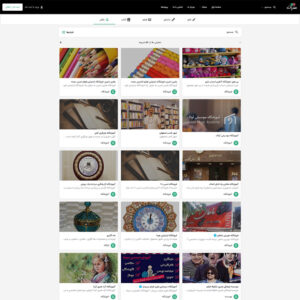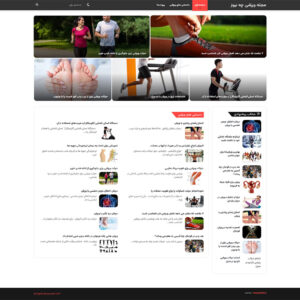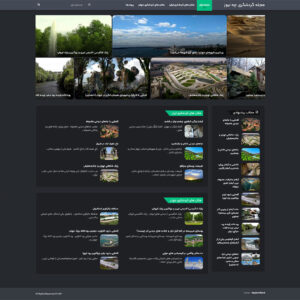با اصفهان وب در یک مطلب تازه از آموزش اینترنت همراه باشید :
روزنامه خراسان: گوگل کروم اکنون به عنوان پرکاربرترین مرورگر دنیا شناخته میشود،چراکه امکانات زیادی را در اختیار کاربران قرار میدهد که بعضی کاربران با تمامی این قابلیتها آشنایی ندارند. با هم به 11 قابلیت مرورگر کروم که آرزو میکردید زودتر میدانستید،می پردازیم.

سنجاق کردن تبها: بعضی صفحههای اینترنتی هستند که کاربر بیشتر به آنها مراجعه میکند،این صفحهها را میتوانید درکروم سنجاق (Pin) کنید تا سمت چپ کنار دیگر تبها همیشه حاضر باشند.این کار باعث میشود با یک اشاره به وبسایتهایی که دایم به آنها سر میزنید مراجعه کنید.به گزارش فارنت، برای سنجاق کردن تبها درکروم روی تب مد نظر راست کلیک و گزینه Pin Tab را انتخاب کنید. چنین فرایندی تب مد نظر را به قسمت تبهای سنجاق شده در قسمت چپ مرورگر منتقل میکند.
بیصدا کردن تبها: کروم برای این که فرایند تشخیص پخش صدا را بین تبها راحتتر کند ،آیکن بلندگو را کنار تبی که در حال پخش صدا ست، قرار میدهد.بدین ترتیب با پیدا کردن تبی که در حال پخش صدا ست میتوانیدروی گزینه بلندگوی کوچکی که کنار این تب قرار گرفته راست کلیک و گزینه بیصدا کردن (Mute Tab) را انتخاب کنید.
مسدودسازی اجرای خودکار ویدئوها :درکروم کاربران میتوانند اجرای خودکار ویدئوها را غیرفعال کنند. برای این کارباید عبارت chrome://flags/#autoplay-policy را در نوار آدرس کروم تایپ کنید و پس از فشردن اینتر وارد قسمتی خواهید شد که ویژگیهای خاصی از این مرورگر در اختیار شما خواهد بود.برای غیرفعال کردن اجرای خودکار ویدئوها در کروم قسمت Document User Activation is Required را پیدا سپس روی دکمه Relunch Now کلیک کنید.
مسدود سازی درخواست نوتیفیکیشنها: بعد از اجرای خودکار ویدئوها، پیام مزاحم ارسال نوتیفیکیشن است که از جانب بعضی وبسایتهای در حال بازدید نمایش داده میشود.کروم در این زمینه به کاربر اجازه میدهد فرایند درخواست ارسال نوتیفیکیشنهایی از این دست را مسدود کند.
برای این کار وارد منوی Settings شوید و به سمت پایین منو، اسکرول کنید. در نهایت گزینه Advanced را انتخاب کنید. اکنون در منوی Privacy and Security گزینه Content Settings را کلیک کنید. در مرحله بعد گزینه Notifications را انتخاب کنید و دکمه تعاملی را از حالت Ask before Seding به Blocked تغییر دهید.
سریعترین راه برای جست وجو در گوگل:دفعه بعدی که به عبارتی برخوردید و قصد جست وجوی آنرا داشتید، روی عبارت راست کلیک و گزینه Search Google For را انتخاب کنید که در ادامه نام همان عبارت درج شده است. این کار باعث باز شدن تب جدید و نمایش نتایج جست وجو بر اساس عبارتی که به دنبال آن میگشتید، خواهد شد. قسمتی از یک متن را نیز به همین صورت میتوانید به راحتی انتخاب و با فشردن راست کلیک، در گوگل جست وجو کنید.
بازگرداندن صفحه به ابعاد اصلی:اگر با تاچپد لپتاپ به گشت وگذار در اینترنت می پردازید، اگر دست تان اشتباهی روی تاچپد رفته و صفحه بزرگ نمایی شده است، میتوانید با فشردن دکمه Ctrl و 0، ابعاد صفحه را به حالت اصلی بازگردانید. کاربران مک نیز میتوانند چنین فرایندی را با فشردن دکمههای Command و 0 انجام دهند.
انتخاب چندین تب:اگر تعداد زیادی تب باز کردهاید و میخواهید بعضی از تبها را به یک پنجره یا دسکتاپ جدید منتقل کنید، میتوانید در حالی که دکمه CTRL را فشردهاید، تب ها را انتخاب و به پنجره دلخواه منتقل کنید.کروم تبهایی را که انتخاب کردهاید با رنگی کم رنگ هایلایت میکند تا راحتتر قابل تشخیص باشند.
باز کردن تبی که بستهاید:کروم به شما اجازه میدهد به راحتی تبی را که بسته شده است مجدد باز کنید. برای این کاردکمههای CTRL+Shift+T را همزمان بفشارید تا تب مد نظر مجدد باز شود.
باز کردن کروم با صفحههایی که آخرین بار باز کردهاید:کروم به صورت پیشفرض زمانی که بسته شد،مجدد با صفحهای خالی اجرا میشود اما میتوانید کروم را طوری تنظیم کنید که تمامی تبهایی که باز بودهاند پس از باز شدن مجدد،دوباره بارگذاری شوند. باید به منوی Settings در کروم بروید و گزینه Continue Where you left off را در قسمت Startup انتخاب کنید.
بررسی سرعت مرورگر:کروم به تسکمنیجر داخلی مجهز است تا به کمک آن تبهایی را شناسایی کنید که سرعت کروم را کند کردهاند. برای دسترسی به آن،روی سهنقطهای که بالا وسمت راست کروم قرار گرفته است کلیک و گزینه More Tools را انتخاب کنید و وارد قسمت Task Manager شوید. سپس با پنجره کوچکی از ابزار تسکمنیجر روبه رو خواهید شد که به وسیله آن می توانید عملکرد تبها و میزان منابعی را بررسی کنید که از سیستم شما به خود اختصاص دادهاند. در این قسمت، افزونههای در حال اجرا درکروم نیزکنار تبها نمایش داده میشود. از این طریق میتوانید تبهایی که منابع زیادی از سیستم را به خود اختصاص دادهاند مشخص کنید و با انتخاب گزینه End Process به فعالیت این تبها خاتمه دهید.
قابلیت پرکردن خودکار فرم: فرایند وارد کردن آدرس ایمیل یا اطلاعاتی از این دست را میتوانید در کروم ذخیره کنید و برای دفعات بعدی از قابلیت پرکردن خودکار فرم در کروم کمک بگیرید.برای این کاروارد قسمت Settings شوید و Advanced و بعد گزینه Passwords and forms را انتخاب کنید و وارد تنظیمات Autofill شوید. این قسمت به شما اجازه میدهداطلاعاتی که برای فرایند ثبتنام در وبسایتهای مختلف مورد نیاز است پس از یک بار استفاده به صورت خودکار در دیگر مواقع فراخوانی شود.
امیدواریم از این مطلب بهره کافی را برده باشید ، بزودی با شما همراه خواهیم بود در یک مطلب تازه تر از دنیای اینترنت